
PDF转换器
PDF转换器支持一键PDF转Word在线转换,高效办公。
在日常工作和学习中,我们经常需要将PDF文件转换为可编辑的DOC文档。本文将为您介绍几种实用的转换工具和方法,助您轻松实现pdf转doc,让文档处理更高效。
在线转换工具具有操作简便、无需下载安装等优点。以下是使用在线工具进行PDF转DOC的步骤:
步骤一:打开在线PDF转DOC转换器:https://www.pdfmao.com/pdf2word
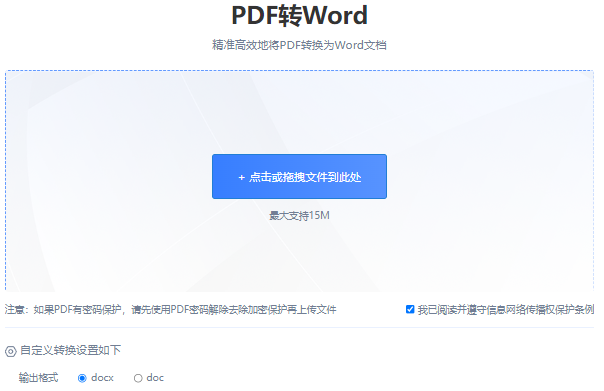
步骤二:点击选择文件,上传需要转换的PDF文件。
步骤三:等待文件上传完成后,选择转换格式为doc格式。然后点击“开始转换”按钮。
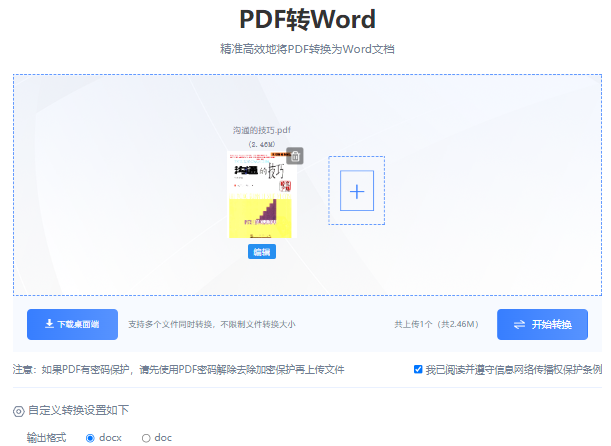
步骤四:转换完成后,点击“下载”按钮,将转换后的DOC文件保存到电脑。
离线转换工具适用于没有网络环境或对文件安全有较高要求的场景。以下是使用离线工具进行PDF转DOC的步骤:
1、下载并安装pdf转换器的软件版本。安装完成后,打开软件点击“PDF转换-文件转word”并添加您需要转换的PDF文档。在软件中选择输出格式为Word,然后点击转换按钮,软件将自动开始转换过程。
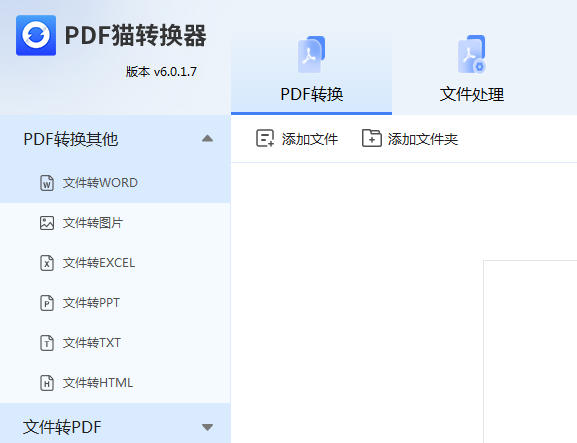
2、转换完成后,您可以获得转换后的Word文档。与在线版本相比,软件版本可能提供更多的自定义选项和高级功能,以满足您在文档转换过程中的特定需求。

如果你的电脑安装了Microsoft Word,还可以利用其内置的PDF转换功能。以下是使用Word进行PDF转DOC的步骤:
步骤一:打开Word,点击“文件”菜单,选择“打开”命令。
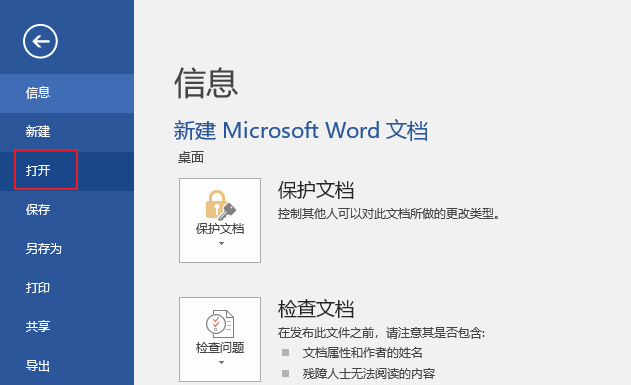
步骤二:在打开文件对话框中,找到需要转换的PDF文件,点击“打开”。
步骤三:在弹出的提示框中,确认将PDF文件作为Word文档打开。
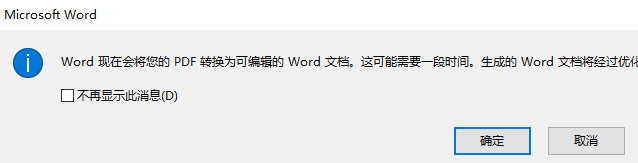
步骤四:等待Word打开PDF文件,并自动将其转换为可编辑的DOC格式。
步骤五:对转换后的文档进行保存。
对于高级用户,可以使用命令行工具进行PDF转DOC。以下是使用命令行工具的步骤:
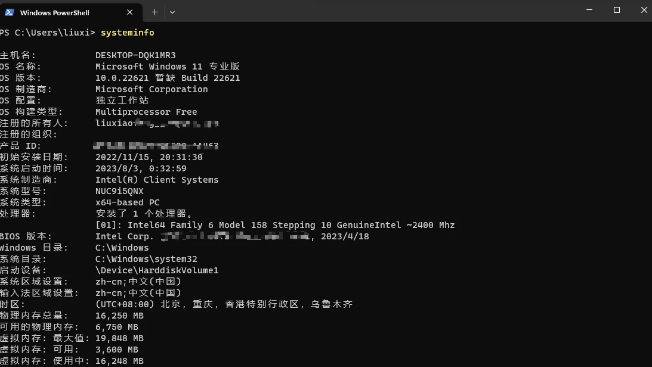
步骤一:下载并安装命令行PDF转换工具,如“pdftohtml”、“pdf2docx”等。
步骤二:打开命令提示符或终端,进入到PDF文件所在的目录。
步骤三:输入相应的命令进行转换,如“pdftohtml -i input.pdf output.doc”或“pdf2docx input.pdf output.docx”。
步骤四:在指定目录查看并使用转换后的DOC文件。
本文介绍了四种PDF转DOC的方法,包括在线转换工具、离线转换工具、Word内置功能和命令行工具。根据您的需求和场景,选择合适的方法进行转换,让文档处理更加轻松高效。
 最新文章
最新文章 相关阅读
相关阅读 最新专题
最新专题Copyright 2020-2025 © 厦门中数华森信息技术有限公司 版权所有 福建省厦门市思明区中厦国际大厦17A 闽ICP备2024077850号-8

提示

每日可免费转换1份15M以下文件,今日您的次数已耗尽,下载桌面端软件即可不限次数、文件大小转换